Группы контрагентов и ограничения видимости подразделений
Для организаций, использующих подразделения, появилась возможность разделять своих контрагентов по группам и для каждой группы указать в какие подразделения могут отправлять документы контрагенты из каждой группы.
Группы контрагентов помогут реализовать следующие сценарии:
- Полностью скрыть конкретное подразделение от контрагентов
- Разделить потоки документов в зависимости от контрагентов
Как работают группы
Группы контрагентов создаются, настраиваются и назначаются контрагентам на странице «Ваши контрагенты».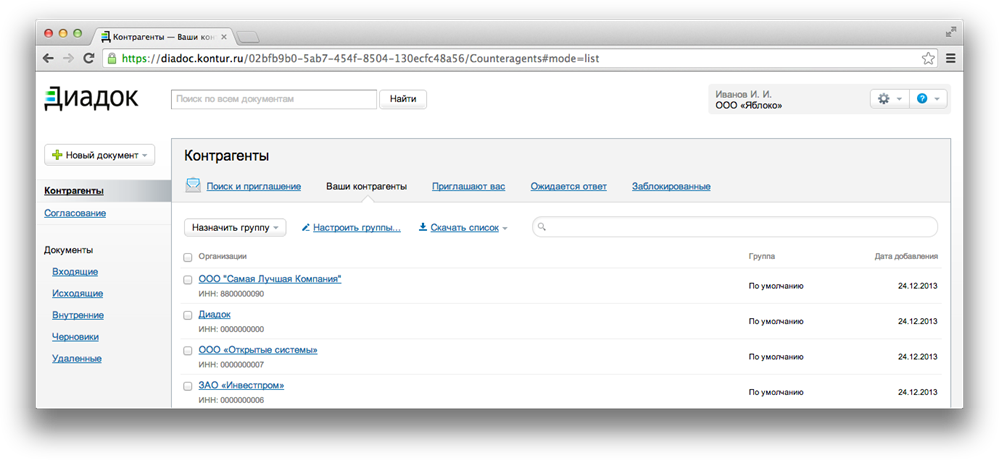
Создать новую группу очень просто – нужно нажать кнопку «Настройка групп», в открывшемся окне нажать «Создать группу» и указать необходимые параметры группы: название и доступные этой группе подразделения.
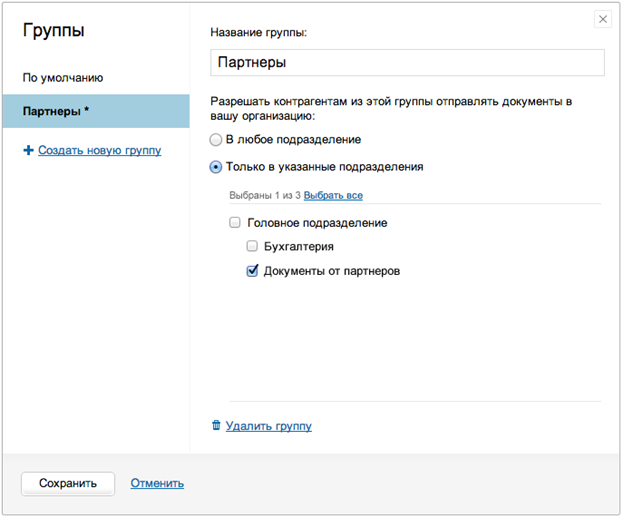
После того, как группы созданы, можно назначить их контрагентам.
Чтобы назначить группу одному или нескольким контрагентам, необходимо отметить организации в списке, нажать на кнопку «Назначить группу» и выбрать нужную группу из списка.
Чтобы назначить группу большому числу контрагентов, можно отфильтровать список контрагентов по заранее заготовленному файлу со
списком ИНН.
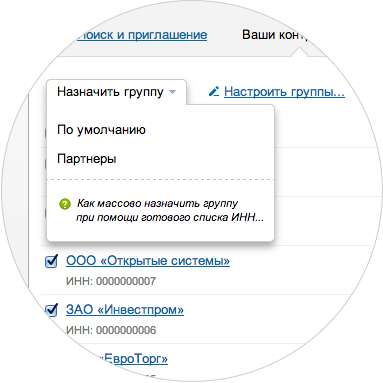
С появлением функции групп всем контрагентам из списка «Ваши контрагенты» будет автоматически назначена группа «По умолчанию». Эта группа существует всегда. Организации по умолчанию назначаются на эту группу при попадании в список контрагентов. А если какую-то группу удаляют, то все организации из удаленной группы вновь оказываются в группе «По умолчанию».
Что будет видеть
контрагент из группы при отправке документов в организацию?
Если контрагент находится в группе, имеющей
доступ ко всем подразделениям, для него ничего не изменится — он сможет
отправить документы в любое подразделение.Если же контрагент включен в группу, которой разрешено отправлять документы только в определённые подразделения, то при отправке он увидит только их.
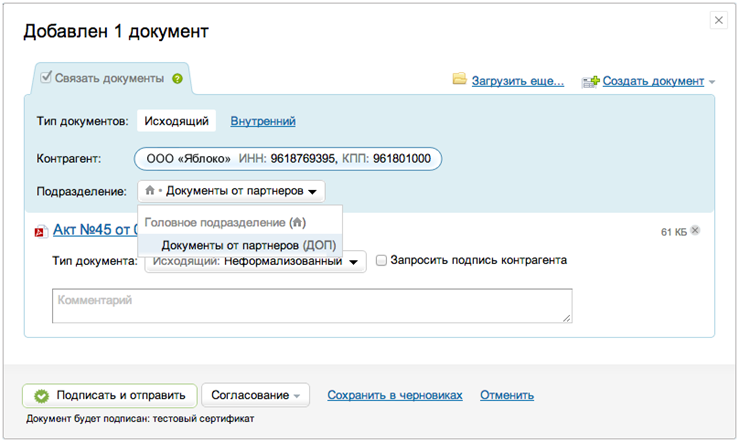
Кроме разделения контрагентов на группы, появилась возможность скачать список контрагентов, с которыми уже установлены какие-либо отношения в Диадоке. Можно скачать список, который будет включать только контрагентов определённой категории («Ваши контрагенты», «Ожидается ответ» или «Заблокированные»), а можно скачать список организаций из всех категорий сразу.

Обновление модуля Диадок 1С 8.2 Обычное приложение
Произошли следующие изменения:
- Появилась возможность отправлять документ Акт сверки. Доступно для всех конфигураций кроме Управление торговлей 10.2, Альфа-Авто: Автосалон+Автосервис+Автозапчасти редакций 4.1 и 5.0
- Добавление комментария при отправке документа. При отправке записывается в комментарий документа 1С текст, который был указан в настройках организации. По умолчанию подстановка текста выключена. Если у документа в 1С уже был указан комментарий, то текст подставляется в конец комментария.
- Изменение формы настроек организации. Настройка параметров отправки документов для организации теперь открывается в отдельной форме и доступна по двойному клику на организации.
Скачать новый модуль можно здесь: Диадок
 Добавьте "Без НДС" в Торг 12 шаблон
Добавьте "Без НДС" в Торг 12 шаблон
спасибо
 Поле "грузоотправитель"
Поле "грузоотправитель"
При создании счета-фактуры приходится каждый раз очищать поле "грузоотправитель", т.к. мы поставщики услуг.
Почему не сделать настройку, "оставлять пустым поле "грузоотправитель"?
 отправлять документы конкретному человеку. для внутреннего ЭДО это необходимо
отправлять документы конкретному человеку. для внутреннего ЭДО это необходимо
 При загрузке счет-фактур по требованию не расспознает в строке НДС надпись "без НДС" подгружаю очень много документов и каждый приходиться редактировать
При загрузке счет-фактур по требованию не расспознает в строке НДС надпись "без НДС" подгружаю очень много документов и каждый приходиться редактировать
При загрузке УПД и сф по требованию не распознает в строке НДС "без НДС" . Подкрепляю очень много документов. Приходиться кажды редактировать. Уходит много времени. СПАСИБО.
 Ограничения и неудобства и при объединении документов в пакет (Акт, счет, счет-фактура).
Ограничения и неудобства и при объединении документов в пакет (Акт, счет, счет-фактура).
Выявились существенные ограничения и неудобства и при объединении документов в пакет (Акт, счет, счет-фактура).
Каждый из этих документов проходит свой особый путь согласования-подписания, и поэтому кто-то в одной точке должен быть Ответственным и гарантированно выполнять их объединение в пакет.
Однако получается, что активный участник ЭДО может корректно и гарантированно выполнить это только в ситуации, когда все 3 документа находятся у него на согласовании.
Если же Ответственный является Автором документа, то он не сможет это сделать до тех пор, пока он не отправил сформированный документ к кому-то на согласование/подписание.
На подписанта возлагать эту обязанность не правильно, - не царское это дело.
Чтобы гарантировать правильное объединение документов в пакет, я увидел только два возможных механизма:
- либо отправить документ на подписание и успеть сразу же добавить документ в пакет (не более чем за 10 мин, пока подписанту еще не успело прийти уведомление на подписание);
- либо создать дополнительное или фиктивное согласование.
Первый вариант – явно не без рисков.
Второй вариант требует подключения лишних звеньев согласования, этого бы не хотелось.
Проблема упростилась, если бы в Диадоке можно было направлять созданный документ на согласование самому себе. Но это не допускается, и по-моему зря, - отмена такого запрета разрешила бы все ситуации, когда требуется добавлять создаваемый документ в пакет. В том числе и такие, когда при согласовании требуется связать документ с его предыдущей редакцией.
Сейчас тоже можно направить документ на согласование самому себе (и некому более) но только, если ты являешься единственным сотрудником подразделения, и направляешь на согласование “на подразделение”; это тоже неудобно, т.к. придется создать большое количество фиктивных подразделений, соответствующих каждому сотруднику.
Конечных вопросов два:
1. Существует ли еще другой механизм, гарантирующий правильное объединение документов в пакет, кроме описанных выше, в той ситуации которая приведена ?
2. Можно ли ожидать реализацию отмены запрета на согласование самому себе, что кажется вполне рациональным (ведь любой почтовый клиент позволяет отправить письмо себе, и никаких проблем это не вызывает)?

Аннулирование документов в Диадоке
В Диадоке появилась функция аннулирования документов.
Обычно, при аннулировании бумажных документов, участники сделки устно признают его недействительным и просто уничтожают документ. Либо сохраняют документ, но при этом составляют и подписывают дополнительное соглашение об его аннулировании.
Благодаря Диадоку, с сегодняшнего дня можно аннулировать не только бумажные, но и электронные документы.
Посмотрим, как работает аннулирование документов в Диадоке:
Предположим, что организация ЗАО «Отправитель» продала материалы организации ООО «Получатель» и выставила ей накладную. Получатель подписал этот документ, но позже обнаружил в нем ошибку.
Чтобы аннулировать накладную в Диадоке, получатель должен открыть ее в системе и нажать на кнопку «Аннулировать».
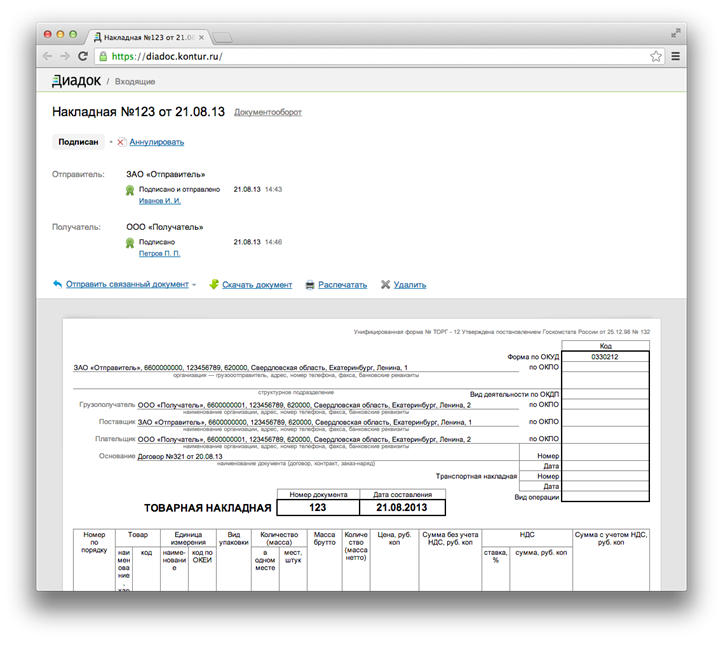
Диадок автоматически сформирует соглашение об аннулировании и позволит пользователю указать причину аннулирования или другие сведения в поле ввода комментария.
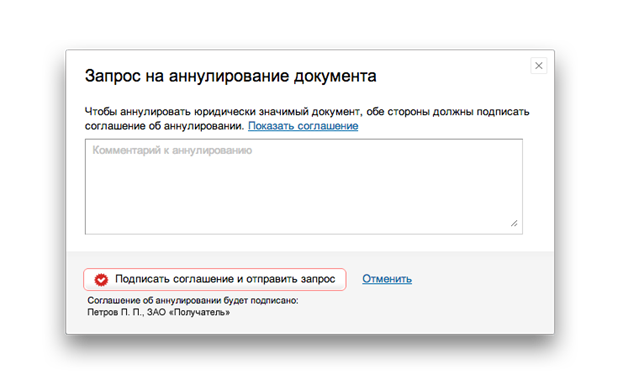
После этого сотрудник
«Отправителя» получит уведомление о запросе аннулирования на электронную почту. У документа появится соответствующий статус "Требуется аннулирование".
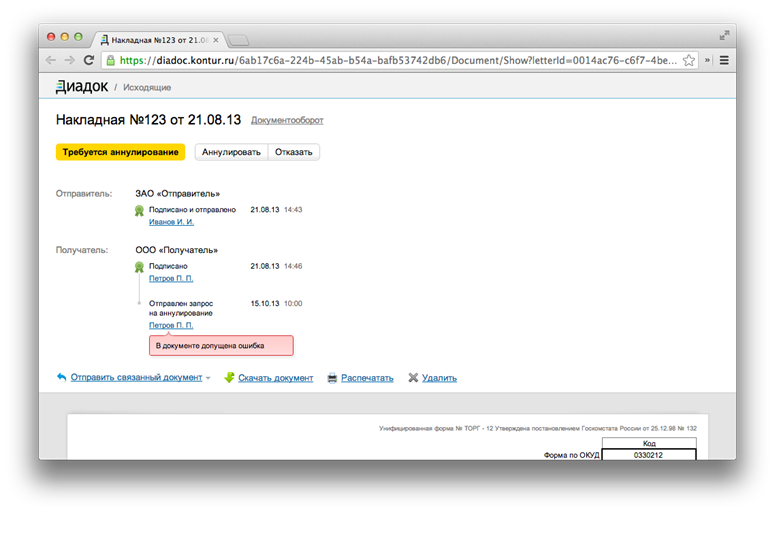
Чтобы аннулировать документ, пользователь должен подписать соглашение. Если пользователь не хочет признавать документ недействительным, он может отказать в аннулировании. При этом документ сохранит юридическую значимость.
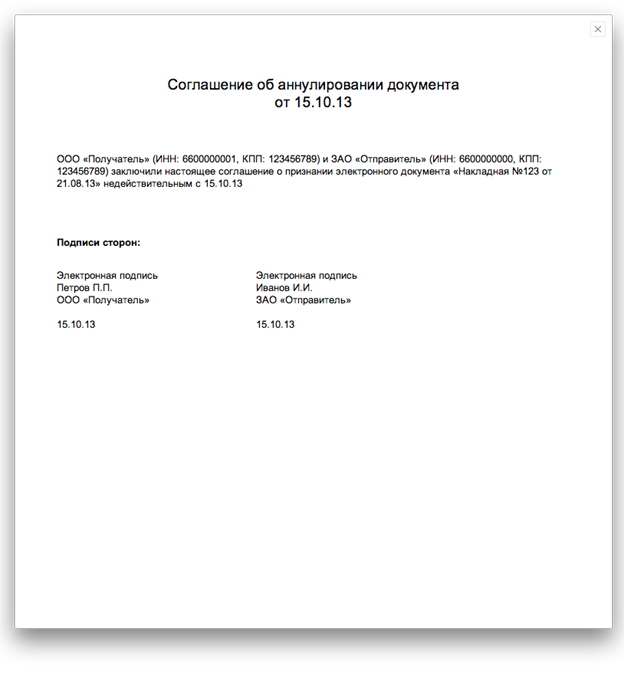
Обратите внимание на некоторые особенности аннулирования в Диадоке:
- Запрашивать аннулирование и отвечать на запрос могут только пользователи с электронной подписью.
- Запросить аннулирование может как отправитель, так и получатель документа.
- Аннулировать
можно только те документы, документооборот по которым завершен.
Сервис поддержки клиентов работает на платформе UserEcho